Ako skopírovať e-mailové priečinky programu Outlook na pracovnú plochu systému Windows 10
Servery Exchange(Exchange) a IMAP automaticky archivujú váš e-mail. To umožňuje jednoduchý prístup k e-mailom kedykoľvek a kdekoľvek. Ak teda vy alebo vaši zamestnanci, ktorí primárne používajú e-mailového klienta Outlook na PC alebo notebooku, plánujete lokálne zálohovať priečinky správ programu Outlook(back up the Outlook message folders) , jednoducho postupujte podľa pokynov uvedených v tomto príspevku.
Ako skopírovať e-mailové priečinky programu Outlook na pracovnú plochu(Outlook)
Pravidelné zálohovanie súborov všetkých dôležitých údajov je dobrou praxou. Takže, ak dôjde k nešťastiu, môžete ich ľahko získať a obnoviť. Tu je postup, ako skopírovať alebo zálohovať e-mailové priečinky z programu Outlook(Outlook) na pracovnú plochu:
- Spustite aplikáciu Microsoft Outlook.
- Kliknite na ponuku Súbor(File) .
- Vyberte možnosť Otvoriť a exportovať(Open & Export) .
- Vyberte Dátový súbor programu Outlook (.pst).(Outlook Data File (.pst).)
- Vyberte záložný priečinok
Okrem uchovávania osobných priečinkov a súborov .pst na serveri ich môžete ukladať aj na pevný disk. Ak ich však uložíte na pevný disk, budete ich musieť pravidelne zálohovať. Proces je jednoduchý a možno ho dokončiť v niekoľkých jednoduchých krokoch.
Spustite aplikáciu Outlook.
Vyberte kartu „ Súbor “ z ponuky na (File)páse(Ribbon) aplikácie.
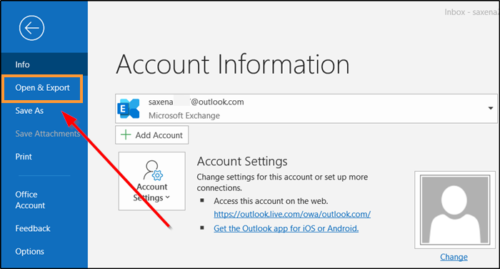
Vyberte možnosť „ Otvoriť a exportovať(Open & Export) “.

Potom pod nadpisom „ Otvoriť(Open) “ v pravom paneli prejdite nadol na možnosť „ Import/Export “ a kliknutím ju otvorte.

Ďalej v časti „ vyberte akciu, ktorú chcete vykonať(choose an action to perform) “ vyberte možnosť „ Exportovať do súboru(Export to file) “.

Potom vyberte „ Údajový súbor programu Outlook (.pst)(Outlook Data File (.pst)) “ a po dokončení stlačte tlačidlo „ Ďalej(Next) “.
Teraz vyberte poštový priečinok, ktorý chcete zálohovať, a znova stlačte tlačidlo „ Ďalej(Next) “.

Vyhľadajte(Browse) umiestnenie a názov svojho záložného súboru a potom vyberte „ Dokončiť(Finish) “.
Ak chcete ostatným zabrániť v prístupe k vašim súborom, zadajte a potvrďte heslo a potom vyberte OK.
Správy, ktoré máte uložené v súbore .pst, sa nelíšia od ostatných správ. Preto ich môžete vyhľadávať, odpovedať na ne alebo ich posielať ďalej ako v prípade iných správ.
Related posts
Zálohujte doručenú poštu pomocou bezplatného softvéru UpSafe Office 365 Outlook Backup
Zálohujte, obnovujte, presúvajte hry Steam pomocou správcu knižnice Steam
Zapnite Cloud Backup pre aplikáciu Microsoft Authenticator pre Android a iPhone
Ako preniesť systém Windows na externý alebo interný pevný disk
Zálohujte, obnovujte a migrujte herné súbory Oculus Rift pomocou vrBackupper
Opravte chybu zálohy obrazu systému 0x807800A1, 0x800423F3 v systéme Windows 10
Vytvárajte jednoduché zálohy e-mailov pomocou KLS Mail Backup pre Windows PC
Ako klonovať pevný disk v systéme Windows 11/10
Advanced Tokens Manager: Zálohovanie aktivačných tokenov systému Windows a Office
Nástroj na zálohovanie a synchronizáciu Google vám umožňuje zálohovať súbory na Disk a do Fotiek
Zálohovanie obrazu systému zlyhalo, chyby 0x807800C5 a 0x8078004F
Ako obnoviť predvolené nastavenie zálohovania systému Windows v systéme Windows 10
Bacar je nástroj na zálohovanie a synchronizáciu príkazového riadku pre Windows
Zálohovanie obrazu systému zlyhalo; Chyby 0x807800C5, 0xC03A0005
Chyba 0x81000036, systém Windows nemohol nájsť záložné zariadenia
Stiahnite si a zálohujte svoje údaje Google pomocou služby Google Takeout
Najlepší bezplatný zálohovací softvér pre virtuálne stroje VMware a Hyper-V
Game Backup Monitor vám umožňuje automaticky zálohovať hry
Zálohujte všetky profily, rozšírenia, nastavenia, obľúbené položky v prehliadači Edge
Ako zálohovať alebo obnoviť predvolené plány napájania v systéme Windows 11/10
